Šifriranje uređaja u sustavu Windows
Applies To
Windows 11 Windows 10Šifriranje uređaja značajka je sustava Windows koja omogućuje BitLocker šifriranje automatski za pogon operacijskog sustava i fiksne pogone. To je posebno korisno za svakodnevne korisnike koji žele osigurati da su njihovi osobni podaci sigurni bez upravljanja složenim sigurnosnim postavkama.
Kada se prvi put prijavite ili postavite uređaj pomoću Microsoftova računa ili računa tvrtke ili obrazovne ustanove, uključeno je šifriranje uređaja i uz taj je račun priložen ključ za oporavak. Ako koristite lokalni račun, šifriranje uređaja nije automatski uključeno.
Za razliku od BitLocker šifriranja pogona, koje je dostupno u izdanjima Windows Pro, Enterprise ili Education, šifriranje uređaja dostupno je na širem rasponu uređaja, uključujući one sa sustavom Windows Home.
Omogući šifriranje uređaja
Ako vaš uređaj nije automatski omogućio šifriranje uređaja, evo koraka za omogućivanje:
-
Prijava u Windows pomoću administratorskog računa
-
U aplikaciji Postavke na uređaju sa sustavom Windows odaberite Zaštita privatnosti > šifriranje uređaja ili upotrijebite sljedeći prečac:
Napomena: Ako se šifriranje uređaja ne prikazuje, nije dostupno na vašem uređaju ili ste prijavljeni pomoću standardnog korisničkog računa.
-
Uključivanje šifriranja uređaja pomoću gumba za uključivanje i isključivanje
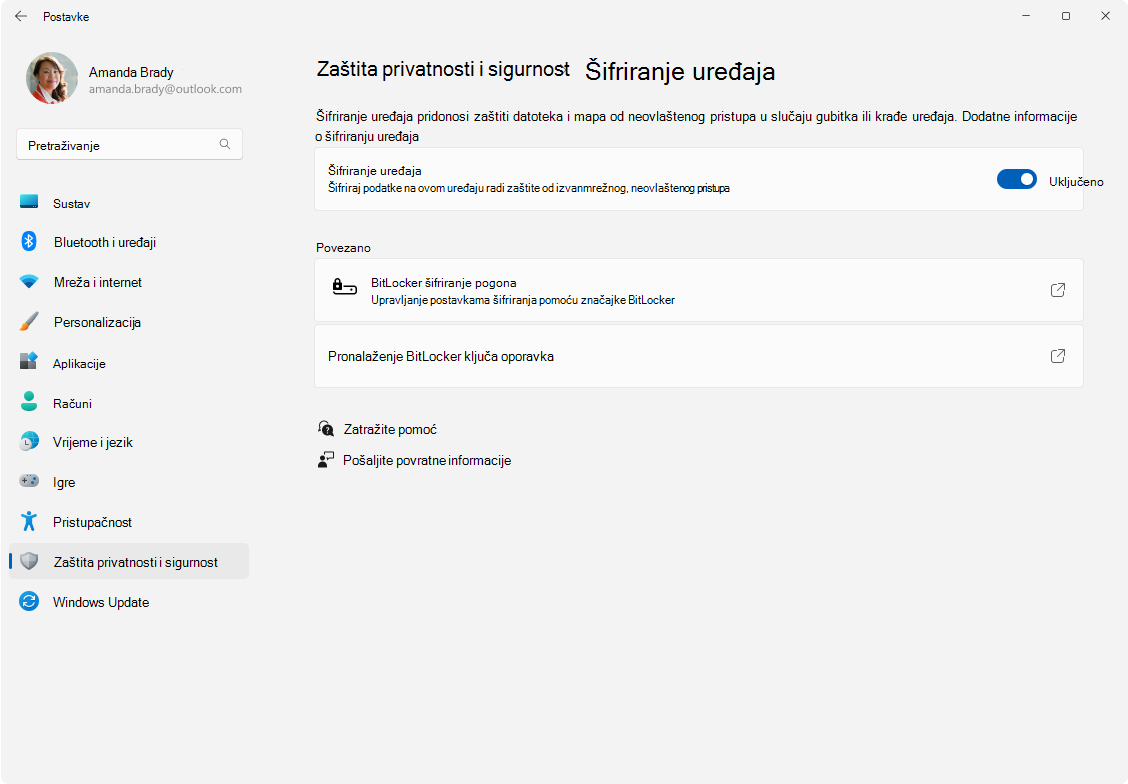
Zašto šifriranje uređaja nije dostupno?
Slijede koraci za utvrđivanje zašto šifriranje uređaja možda nije dostupno:
-
Na izborniku Start upišite Informacije o sustavu, desnom tipkom miša kliknite Informacije o sustavu na popisu rezultata, a zatim odaberite Pokreni kao administrator
-
Na popisu Sažetak sustava –stavka potražite vrijednost podrške automatskog šifriranja uređaja ili podrškeza šifriranje uređaja
Vrijednost opisuje status podrške za šifriranje uređaja:
-
Ispunjava preduvjete: šifriranje uređaja dostupno je na vašem uređaju
-
TPM nije upotrebljiv: vaš uređaj nema Trusted Platform Module (TPM) ili TPM nije omogućen u BIOS-u ili UEFI-ju
-
WinRE nije konfiguriran: na vašem uređaju nije konfigurirano okruženje Windows Recovery Environment
-
POVEZIVANJE PCR7 nije podržano: sigurno pokretanje onemogućeno je u BIOS-u/UEFI-ju ili imate periferne uređaje povezane s uređajem tijekom pokretanja (kao što su specijalizirana mrežna sučelja, stanice za spajanje ili vanjska grafička kartica)










